1 ALT pinzell –> per fer un quadrat, convé posar quadricula (vista/mostrar)
Trucs Photoshop
Respon

1 ALT pinzell –> per fer un quadrat, convé posar quadricula (vista/mostrar)
Per canviar l’interfaz de photosho a fosc, clar…
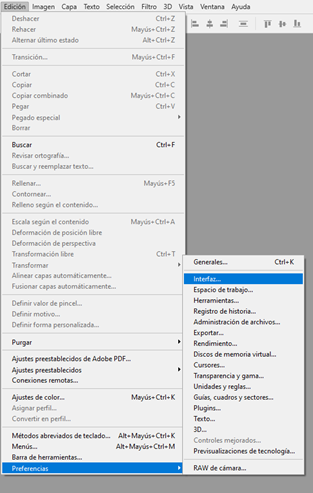
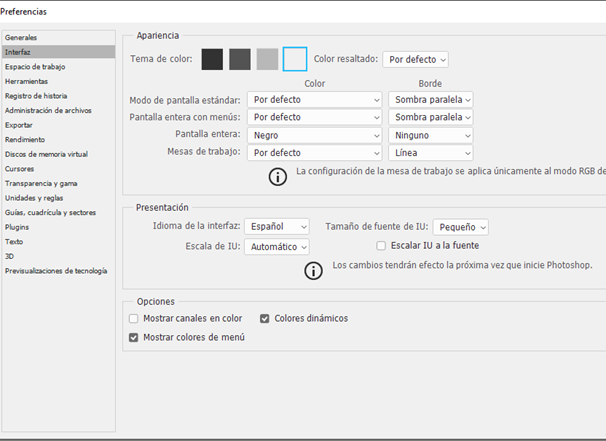
| Ctrl+N | Crea nou document | |
| Ctrl+O | obrir document | |
| Ctrl+W | Tancar document actual | |
| Ctrl+”+” | Ampliar zoom sobre la imagen | |
| Ctrl+”-“ | Disminuir zoom sobre la imagen | |
| Ctrl+0 | Ajustar la imagen al tamaño de la pantalla | |
| Ctrl+Z | Deshacer | |
| Ctrl+Alt+Z | Deshacer paso hacia atrás | |
| Tabulador | Oculta o muestra los paneles (pudiendo dejar así la imagen a pantalla completa) | |
| Ctrl+T | Transformación libre | |
| Ctrl+R | Mostrar u ocultar reglas | |
| Ctrl+Tab | Desplazarse por imágenes abiertas en Photoshop | |
| Alt+May+Ctrl+S | Guardar para web (muy utilizado si tienes un blog) | |
| F2 | Cortar | |
| F3 | Copiar | |
| F4 | Pegar | |
| F12 | Volver | |
| D y C | Cambia entre los colores de fondo y predeterminado |
| H | Herramienta Mano (ideal para mover la imagen cuando hemos aplicado zoom) | |
| B | Herramienta pincel | |
| V | Herramienta puntero | |
| W | Varita mágica | |
| M | Marco rectangular de selección | |
| C | Cortar | |
| E | Borrador | |
| U | Rectángulo | |
| T | Texto | |
| J | Pincel corrector | |
| G | Cubo de pintura | |
| P | Pluma | |
| S | Tampón de clonar | |
| O | Sobreexponer | |
| Z | Zoom |
Para trabajar con Photoshop hay que saber dominar las capas. La importancia de las mismas hace que tengan una gran cantidad de atajos de teclado destinados a su manejo. Estos son algunos:
| Shift+Ctrl+N | Nueva capa | |
| Shift+Ctrl+Alt+N | Nueva capa sin cuadro de diálogo (crea una capa nueva sin mostrarnos el cuadro de diálogo para que le pongamos nombre) | |
| Ctrl+J | Nueva capa vía Copiar | |
| Mayús+Ctrl+J | Nueva capa vía Cortar | |
| Ctrl+Shift+] | La capa seleccionada pasa a la parte superior | |
| Ctrl+Shift+E | Combinar capas visibles | |
| Ctrl+Alt+A | Seleccionar todas las capas | |
| Ctrl+I | Invertir los colores de la capa | |
| Q | Activa la capa rápida | |
| F7 | Mostrar u ocultar ventana de capas |
| Ctrl+B | Equilibrio de color (abre el cuadro de diálogo para modificar los ajustes de color) | |
| Ctrl+U | Tono/Saturación de color | |
| Ctrl+Shift+U | Desaturar color | |
| Ctrl+Alt+I | Cambiar tamaño de la imagen | |
| Ctrl+M | Ajuste de curvas de colores | |
| Ctrl+L | Ajustar niveles de colores | |
| Ctrl+1 | Ampliar al 100% |
carregar l’action: urqtejmi.atn
obrir el panel d’actions Alt F9
Mira aquest vídeo
